电脑系统怎样拷贝优盘文件_如何拷贝系统u盘
1.电脑如何拷贝到u盘
2.怎样把光盘中的系统复制到U盘里?
3.系统盘上的系统文件怎么复制到u盘
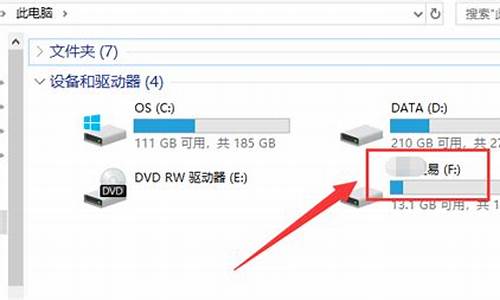
把文件拷贝到u盘的方法如下:
工具/原料:Dell游匣G15、win10、金士顿U盘2.0
1、首先打开电脑上的此电脑选项,找到之后我们开始下一步。
2、之后找到要移动的文件,找到之后开始下一步。
3、之后点击鼠标右键,找到复制选项,找到之后开始下一步。
4、之后打开U盘。
5、最后点击CTRL+V就可以把文件复制到U盘了。
电脑如何拷贝到u盘
方法如下:(电脑型号:联想G480,系统版本:Windows7 旗舰版,软件版本:无)
1、在电脑中找到需要拷贝的文件,这里以“演示文件”为例:
2、右键点击“演示文件”,在弹出的菜单列表里找到“复制”,点击:
3、找到“演示文件”需要拷贝的优盘,点击进入:
4、进入优盘后在空白处右键,在弹出的菜单里点击粘贴:
5、“演示文件”已经成功拷贝到优盘了:
怎样把光盘中的系统复制到U盘里?
第一步,将U盘插进电脑的Usb借口,电脑会提示有外部设备连接,如果运行正常,那电脑会自动安装驱动程序或检查病毒。
第二步,打开我的电脑,会发现新的盘符,右键单击-打开,之前可以右键点属性查看容量。
第三步,找到您想拷贝的文件,将文件直接拖拽或者复制后粘贴到U盘里。注意,如果您要复制的是后缀为.exe的安装文件,为防止复制到其他电脑上时杀毒软件报毒,要将其压缩后再拷贝到U盘里(压缩文件时,右键安装程序,出现提示创建压缩文件即可)。
第四步,拷贝结束后,在电脑任务栏处,右键单机,选择“删除已添加的硬件”,选择删除后,拔下U盘即可。
系统盘上的系统文件怎么复制到u盘
1、在电脑接口上插入U盘,会在硬盘主页显示出来,比如图示的“可移动磁盘(H:)”。
2、在电脑光驱中放入光盘,经过加载也会显示出来,比如图示的“NCRE无纸化考试模拟软件(G:)”。
3、双击光盘的相关图标以后,就可以打开光盘,看到里面的系统文件了。
4、在光盘中选择需要的内容,键盘上同时按下“ctrl+c”来复制,并同时按下“ctrl+v”来粘贴到U盘中。
1、若Win7系统盘,指的是Win7系统所在的分区(C盘)。
可以选中需要复制的C盘文件(文件夹),点击鼠标右键→复制,然后,打开U盘,在空白处右键→粘贴。或者,点击鼠标右键→发送到→选择U盘的盘符即可把需要复制的C盘里的文件(文件夹)复制到U盘里面。也可以使用启动盘引导电脑开机进PE,使用(一键)GHOST软件,把整个C盘做成镜像备份文件,再把做好的C盘镜像备份文件,复制(移动)到U盘里面。
2、若Win7系统盘,指的是Win7系统的安装光盘。
①、可以把Win7系统安装光盘放入电脑光驱。然后,在打开的电脑文件管理窗口里,点击光驱盘符,在Win7系统安装光盘的文件窗口里,参照上面方法1,选中需要复制的Win7系统安装光盘里的文件(文件夹)复制到U盘里面。
②、若点击Win7系统安装盘,弹出Win7系统安装界面,可以在系统安装界面,点击“浏览光盘全部文件(目录)”选项即可。若在Win7系统安装界面里没有“浏览光盘全部文件(目录)”选项,则点击Win7系统安装界面右上角的“X”关闭按钮,回到Win7系统安装光盘的文件窗口。即可参照上面方法1,选中需要复制的Win7系统安装光盘里的文件(文件夹)复制到U盘里面。
声明:本站所有文章资源内容,如无特殊说明或标注,均为采集网络资源。如若本站内容侵犯了原著者的合法权益,可联系本站删除。












